Filmora Bild-zu-Video für Windows
Filmoras Bild-zu-Video Funktion ermöglicht es Ihnen, Ihre Stilfotos mühelos in fesselnde Videoinhalte umzuwandeln. Mit einer großen Auswahl an kreativen Vorlagen können Sie statische Bilder mit nur wenigen Klicks zum Leben erwecken. Durch die neu eingeführten Veo 3 und Sora 2 Modelle hebt Filmora die Bild-zu-Video-Generierung auf ein neues Niveau.
Es bietet flüssigere Übergänge, realistische Animation und erweiterte Anpassungsmöglichkeiten für visuell beeindruckende Ergebnisse. Veo 3 ist das neueste KI-Videogenerierungsmodell von Google, das Bilder und Textaufforderungen in hochwertige Videos mit nativer Audiointegration umwandelt. Das Sora 2 Modell fügt noch mehr Realismus und Konsistenz über komplexe Szenen hinweg hinzu.
Inhaltsverzeichnis
📌Hinweis:
Die V3.1- und Sora2-Modelle für Filmoras Bild-zu-Video-Funktionen werden nach Version 15.1.0 verfügbar sein. Bitte halten Sie sich über das In-App-Versions-Upgrade auf dem Laufenden, das voraussichtlich vor dem 15. Dezember verfügbar sein wird. Obwohl das Update noch nicht veröffentlicht wurde, können Sie diesen Leitfaden gerne im Voraus erkunden, damit Sie die Funktionen sofort nutzen können, sobald sie verfügbar sind.🤗
Entfesseln Sie Ihre kreative Freiheit
Eintrag 1. Zugriff auf den Videogenerierungsbereich
Modus 1. Bild zu Video - Veo 3
Schritt 1. Wählen Sie Bild zu Video - Veo 3
Öffnen Sie Filmoras Hauptoberfläche, greifen Sie auf die Bild zu Video - Veo 3 Option zu und fügen Sie Ihr Referenzbild ein. Geben Sie die Textaufforderung ein, wählen Sie die Veo 3.1 Qualität, definieren Sie Auflösung und Videolänge, stimmen Sie der AIGC-Nutzungsvereinbarung zu und drücken Sie Generieren.
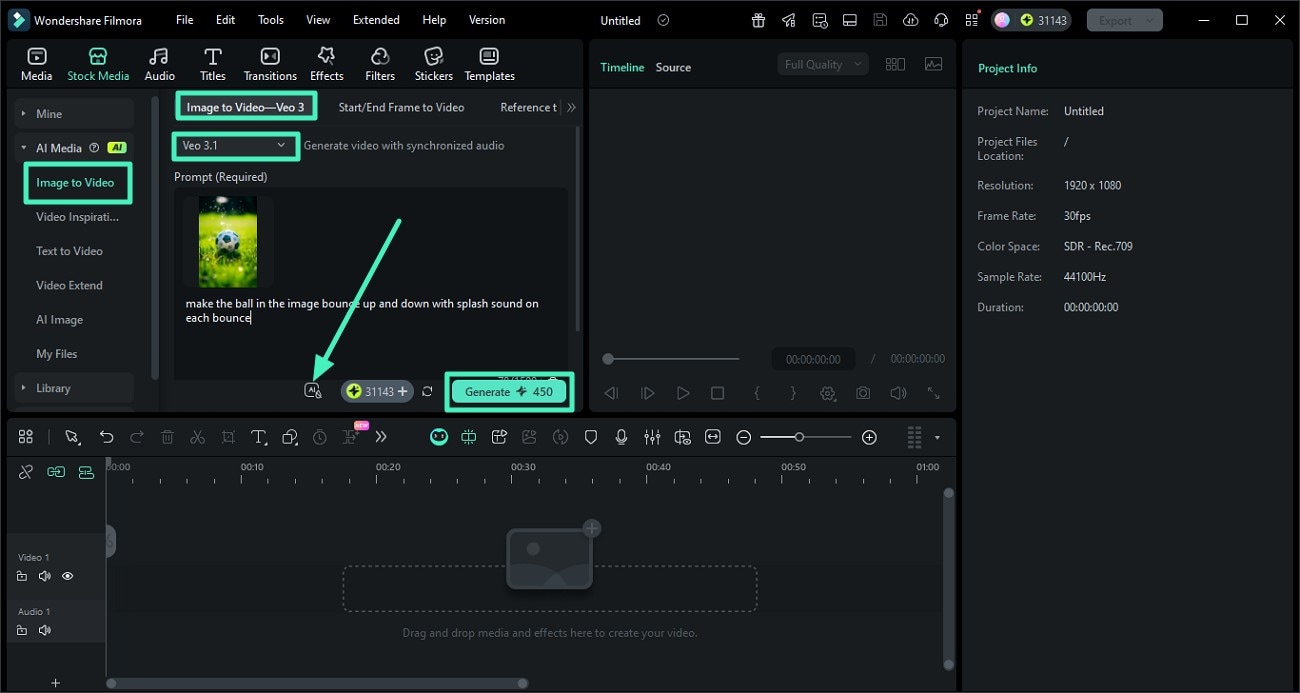
Schritt 2. Überprüfen Sie das generierte Video und exportieren Sie es
Das Video mit Audio wird generiert. Greifen Sie darauf in Meine Dateien zu, fügen Sie es zur Timeline hinzu, um eine Vorschau anzuzeigen, und speichern Sie die Ergebnisse durch Klicken auf Exportieren.
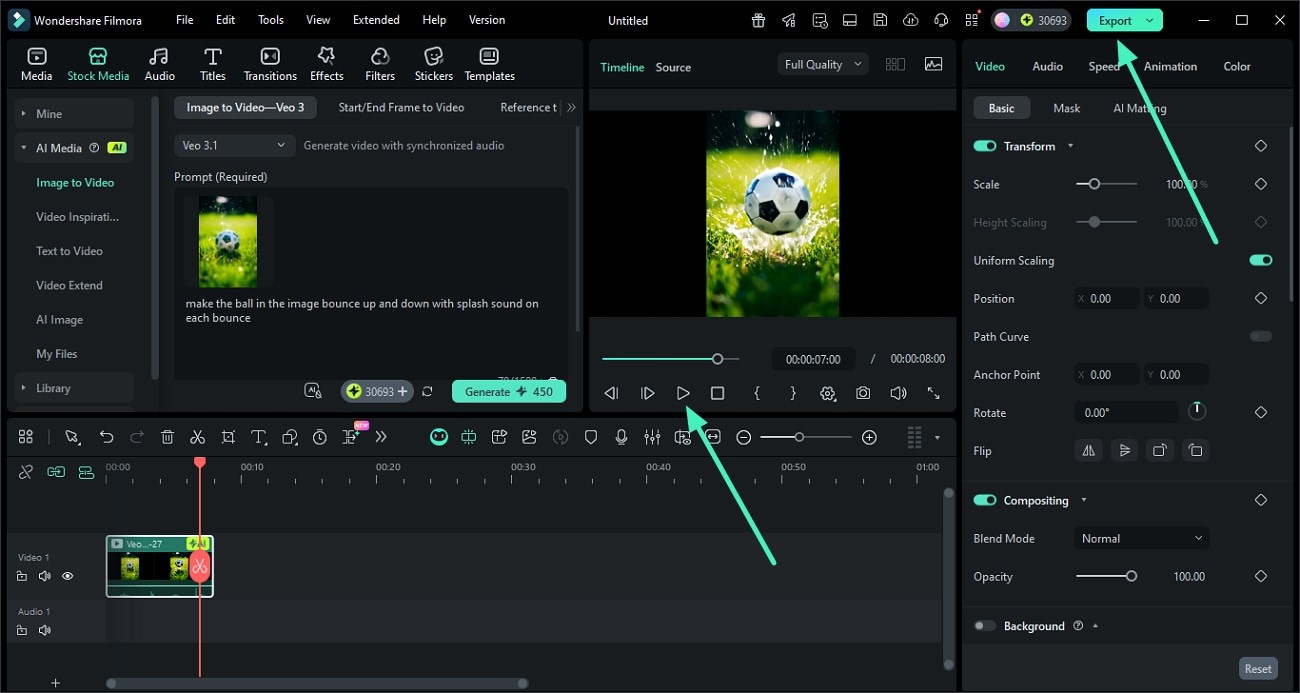
Modus 2. Bild zu Video - Sora 2
Schritt 1. Wählen Sie das Sora 2 Modell
Erweitern Sie das Modus-Dropdown-Menü und wählen Sie Sora 2. Importieren Sie das Bild, fügen Sie Ihre Textaufforderung hinzu und klicken Sie auf Generieren.
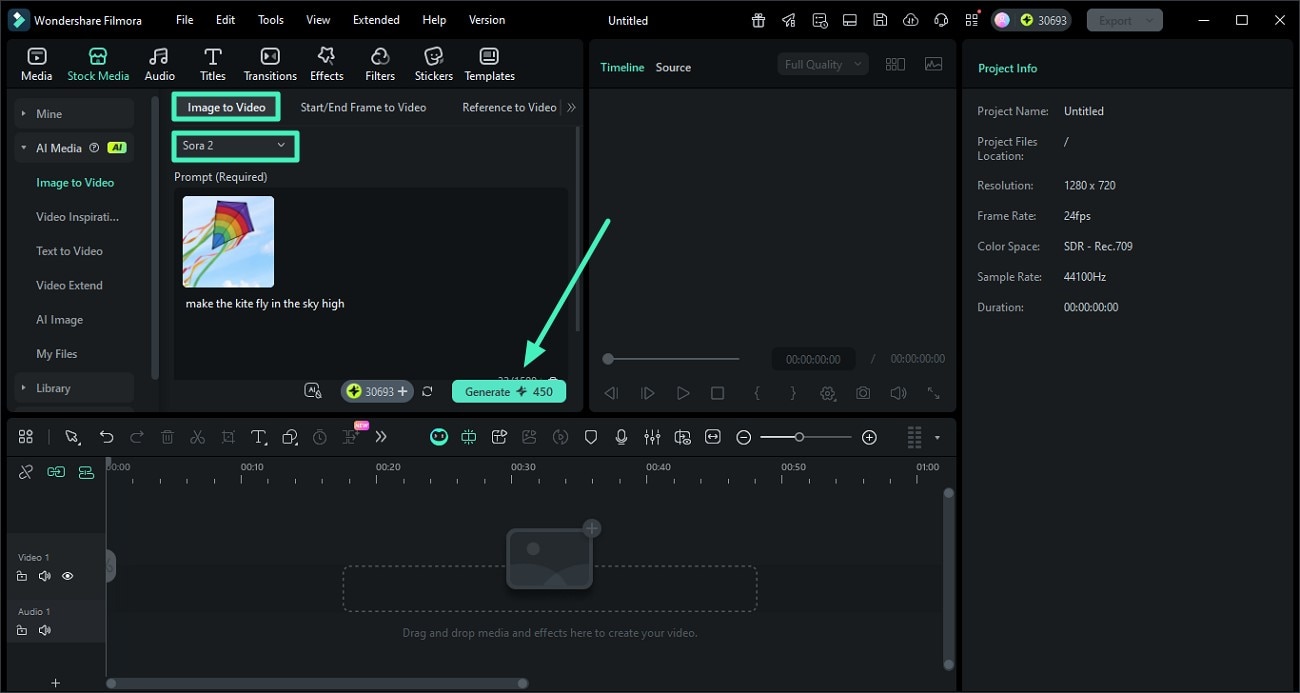
Schritt 2. Vorschau und Änderung des Videos
Bearbeiten Sie das generierte Video mit Filmoras Funktionen und klicken Sie auf Exportieren zum Speichern.
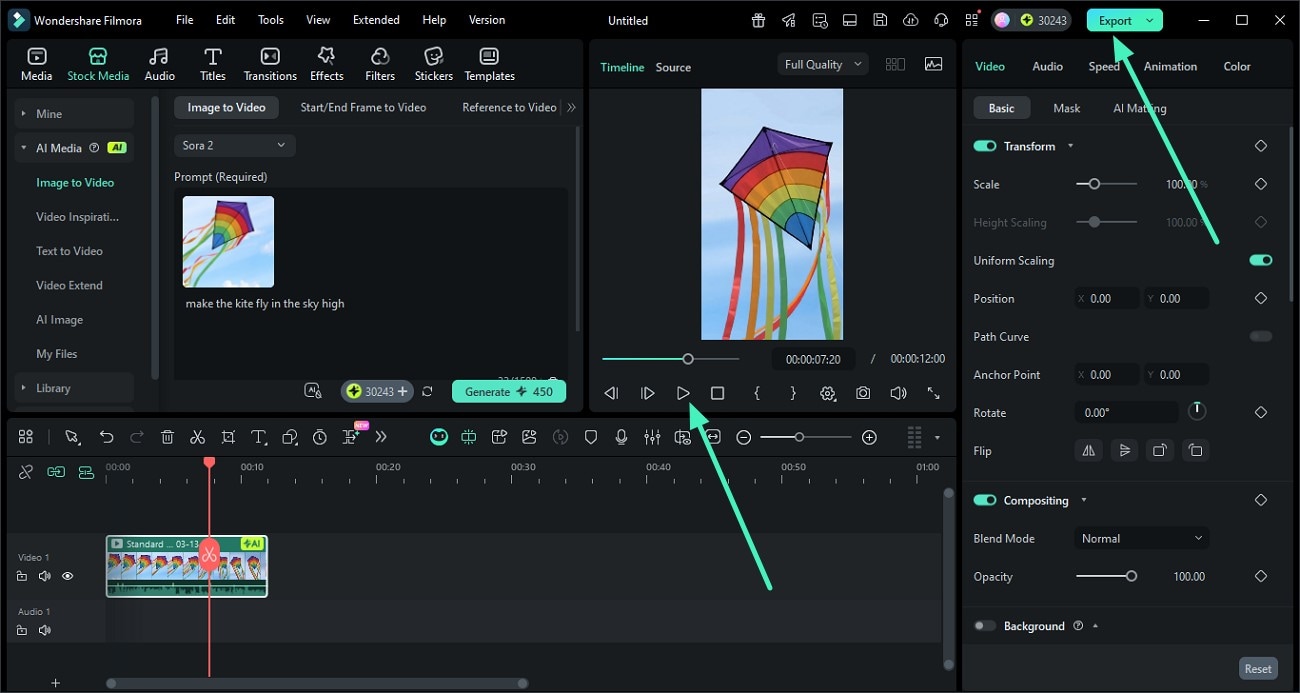
Modus 3. Bild zu Video - Standard 2.0
Schritt 1. Zugriff auf den Standard 2.0 Modus
Greifen Sie auf die Bild-zu-Video-Funktion zu, wählen Sie Standard 2.0 aus dem Dropdown-Menü, geben Sie Ihr Bild und Textanforderungen ein und klicken Sie auf Generieren.

Schritt 2. Video bearbeiten und exportieren
Vorschau oder Bearbeitung des Videos, dann drücken Sie Exportieren zum Speichern.
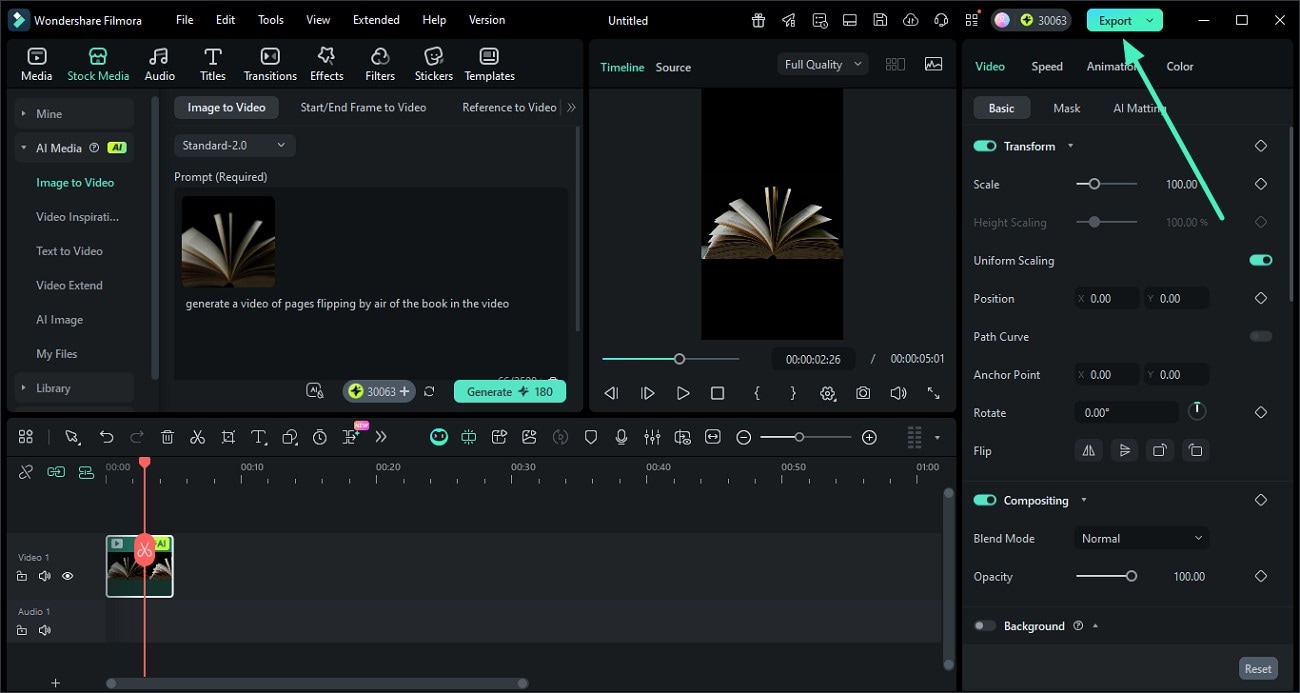
Modus 4. Bild zu Video - Standard 1.0
Schritt 1. Beginnen Sie mit dem Zugriff auf den Standard 1.0 Modus
Greifen Sie auf die Bild-zu-Video-Funktion zu, wählen Sie Standard 1.0, fügen Sie Ihr Bild und Text hinzu, wählen Sie Dauer und Auflösung und klicken Sie dann auf Generieren.
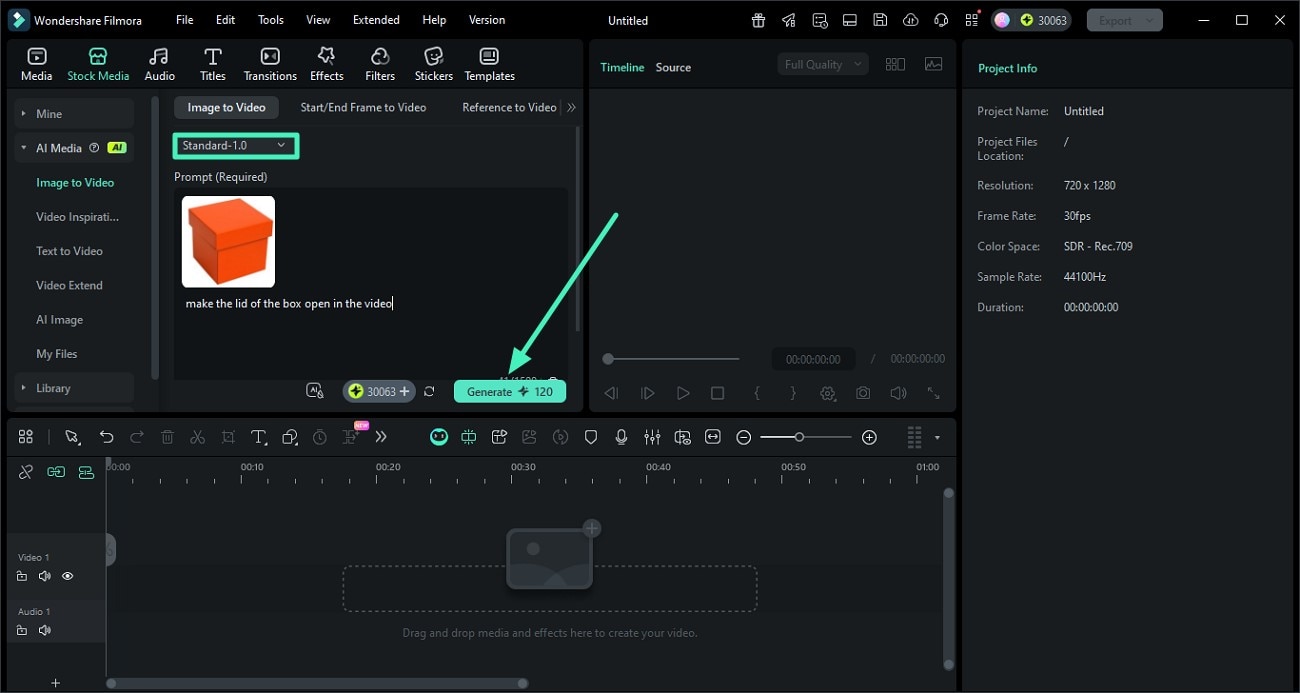
Schritt 2. Video modifizieren und exportieren
Modifizieren Sie das Video mit Filmoras Funktionen und drücken Sie dann Exportieren zum Speichern.
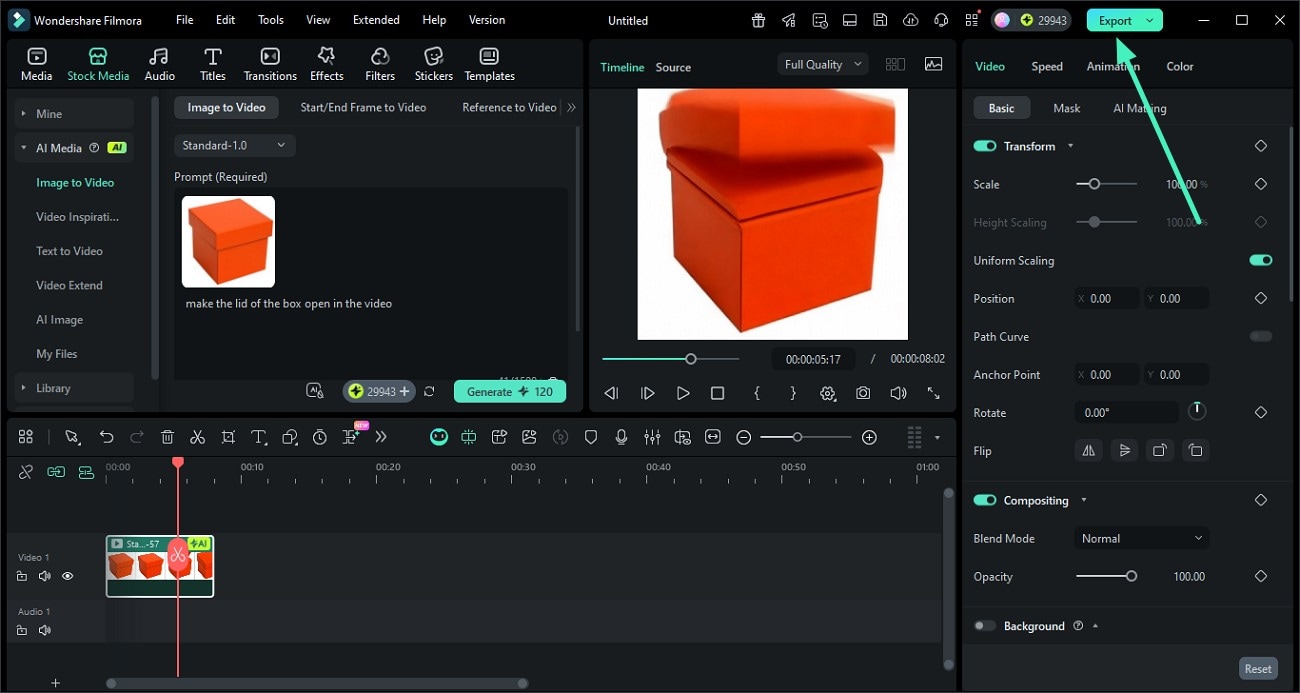
Modus 5. Start-/Endframe zu Video
Schritt 1. Start- und Endframes eingeben und generieren
Aktivieren Sie den Bereich Start-/Endframe zu Video, fügen Sie Start- und Endframe-Bilder ein, geben Sie Ihre Textaufforderung ein, wählen Sie Auflösung und Dauer, stimmen Sie der AIGC-Nutzungsvereinbarung zu und drücken Sie Generieren.
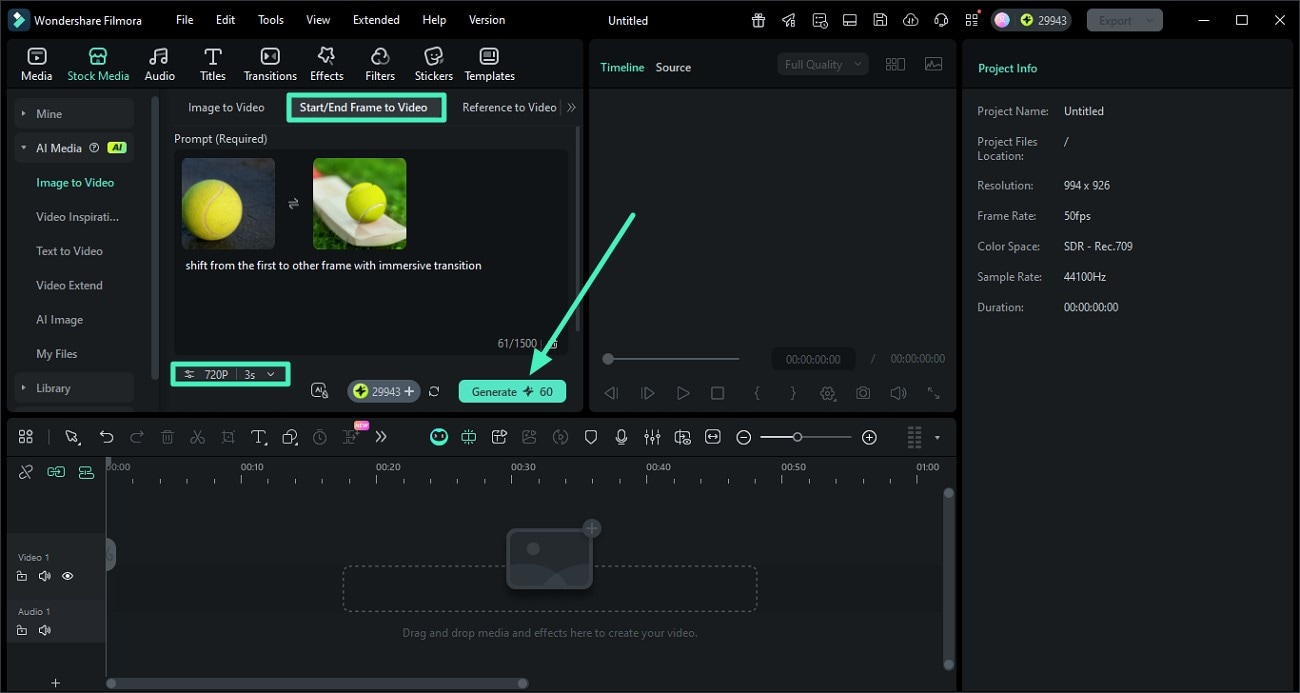
Schritt 2. Bei Bedarf Bearbeitungen vornehmen und das Video speichern
Bearbeiten Sie das Video nach Bedarf und drücken Sie dann Exportieren zum Speichern.
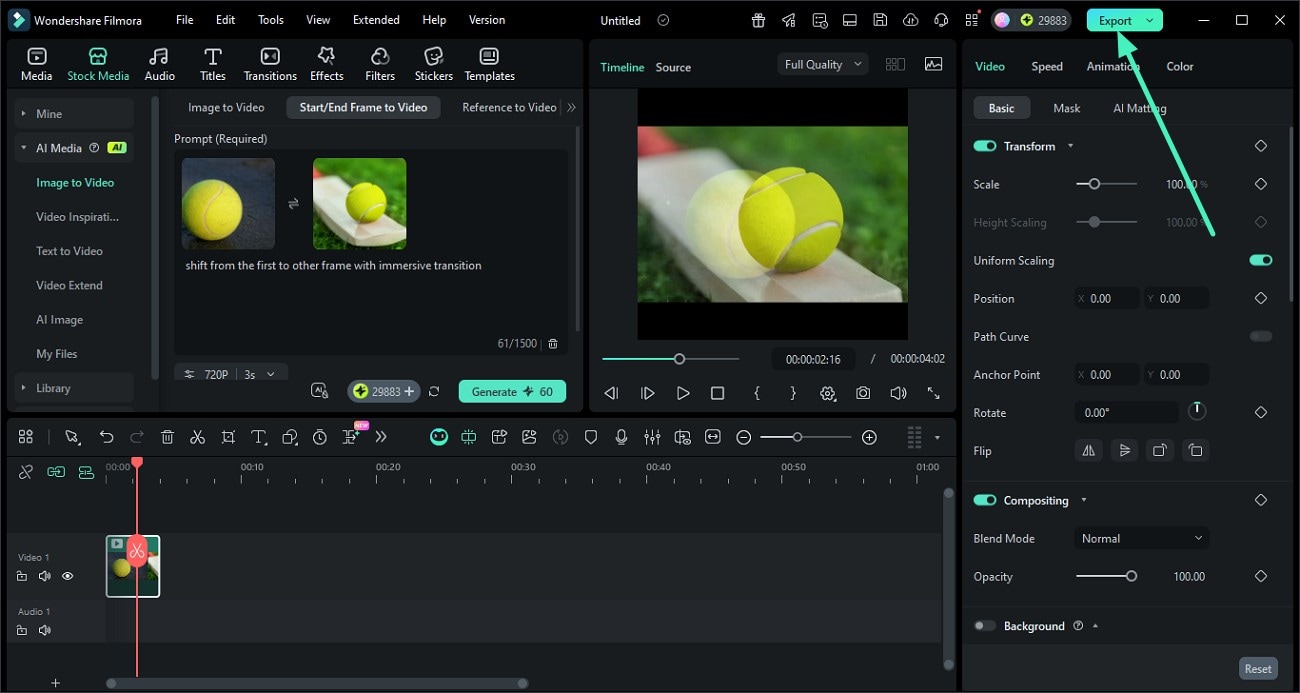
Modus 6. Referenz zu Video
Schritt 1. Referenzbilder hinzufügen und Generierung starten
Fügen Sie Referenzbilder hinzu, geben Sie Ihre Textanforderung ein, aktivieren Sie die AIGC-Nutzungsvereinbarung und klicken Sie auf Generieren.
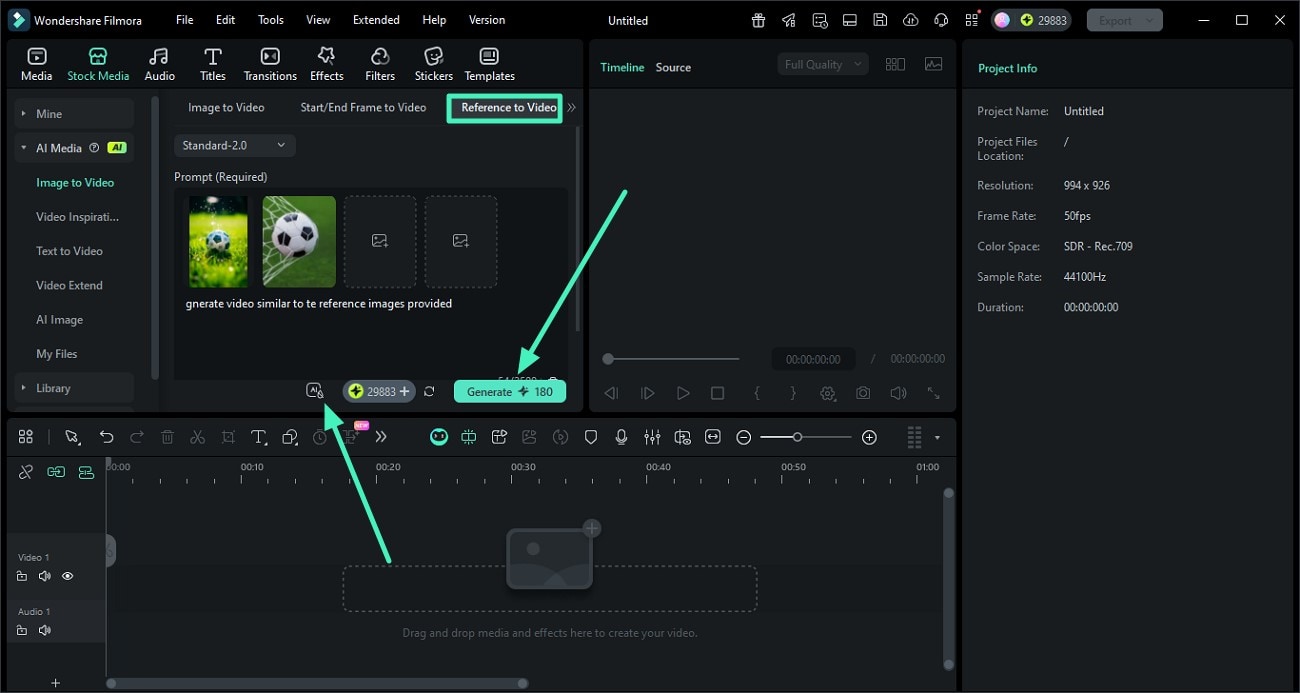
Schritt 2. Generiertes Video modifizieren und exportieren
Fügen Sie Effekte und andere Elemente hinzu und speichern Sie mit Exportieren.
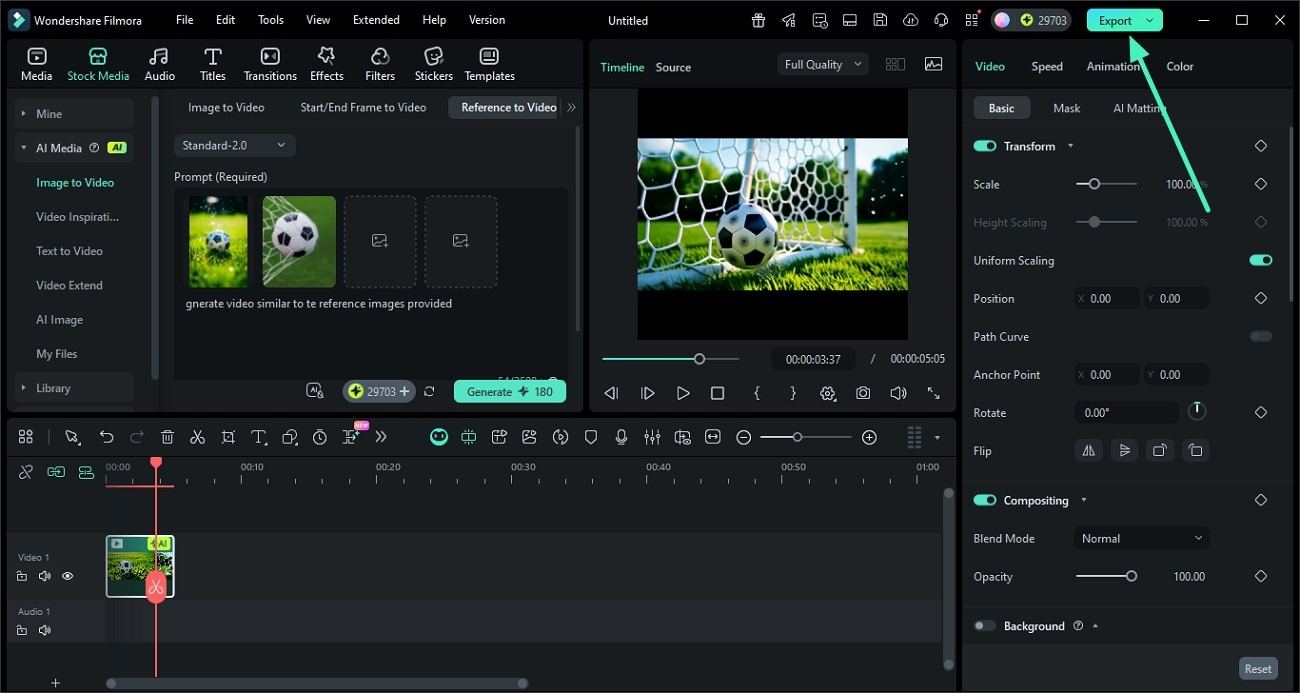
Modus 7. Videobearbeitungselement
Dieses Hilfsprogramm ermöglicht es Ihnen, das Bild und Video zu mischen, um ein Video mit verschiedenen Modifikationen zu generieren. Sie können Elemente hinzufügen, ersetzen oder löschen, indem Sie deren Bilder hinzufügen.
Element hinzufügen
Schritt 1. Videoelementbearbeitung auswählen und Element hinzufügen
Greifen Sie auf den Videoelementbearbeitungsbereich zu, aktivieren Sie Element hinzufügen, und importieren Sie das Quellvideo.
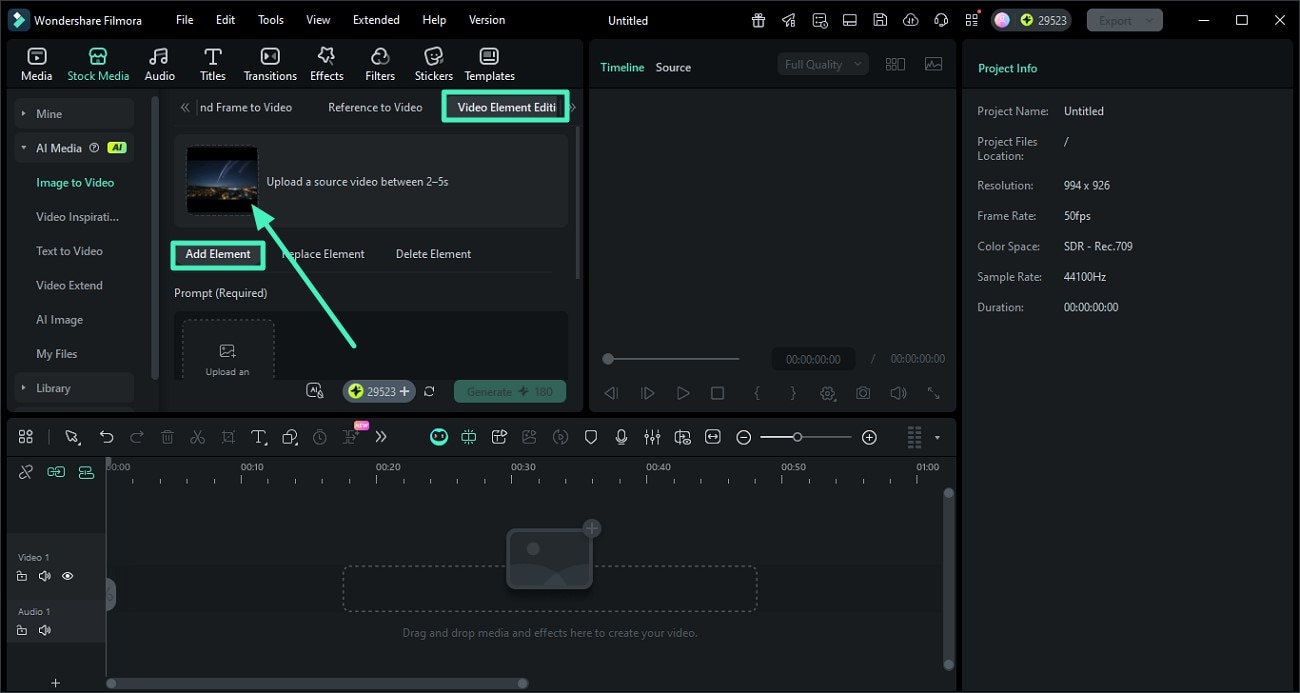
Schritt 2. Bild nach dem Zuschneiden hinzufügen
Fügen Sie das Bild als Element ein, wählen Sie den Bildmodus, wählen Sie das Seitenverhältnis und klicken Sie auf Absenden.
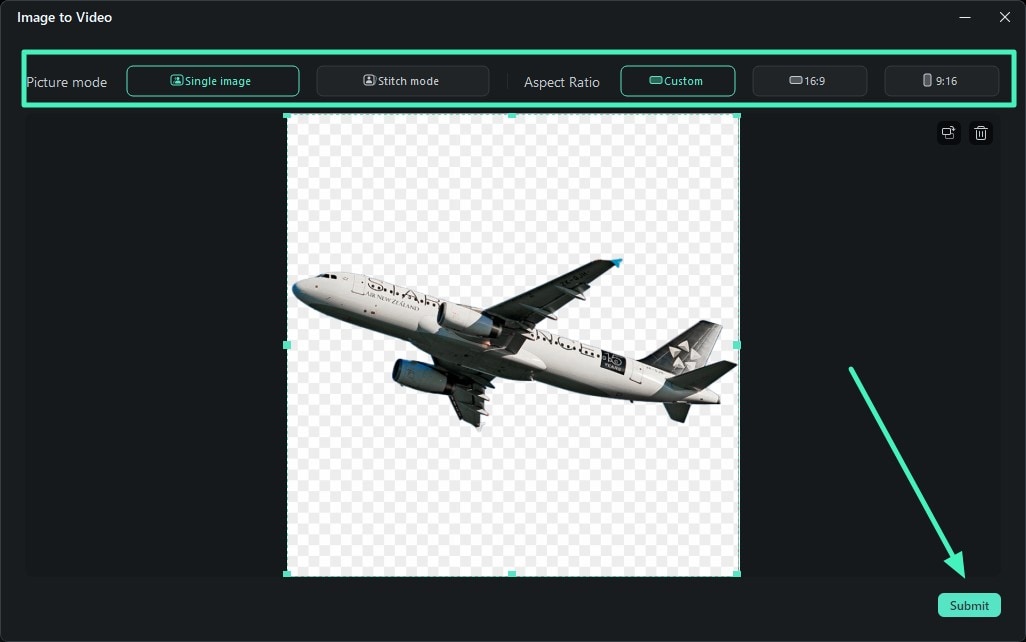
Schritt 3. Aufforderung hinzufügen und Einstellungen konfigurieren
Geben Sie die Textaufforderung ein, geben Sie Dauer und Auflösung an, aktivieren Sie die AIGC-Nutzungsvereinbarung und klicken Sie auf Generieren.
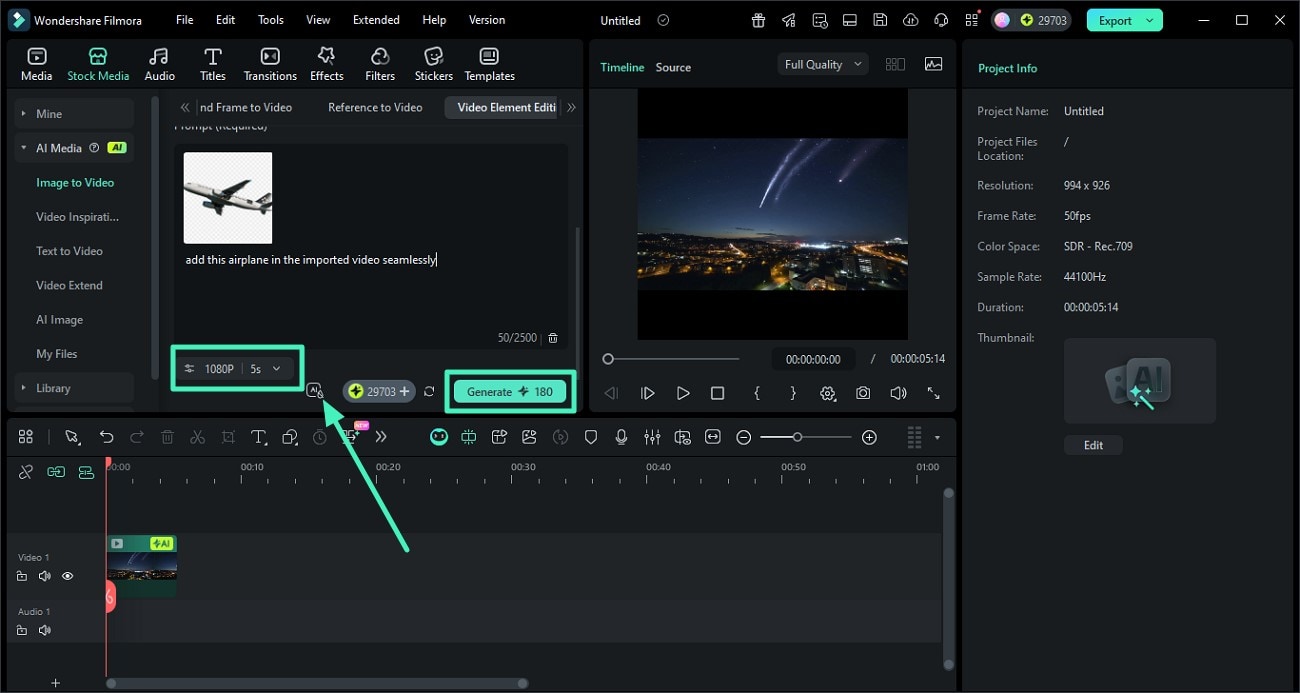
Schritt 4. Video bearbeiten und exportieren
Ziehen Sie das Video auf die Bearbeitungs-Timeline für Verbesserungen und drücken Sie dann Exportieren zum Speichern.
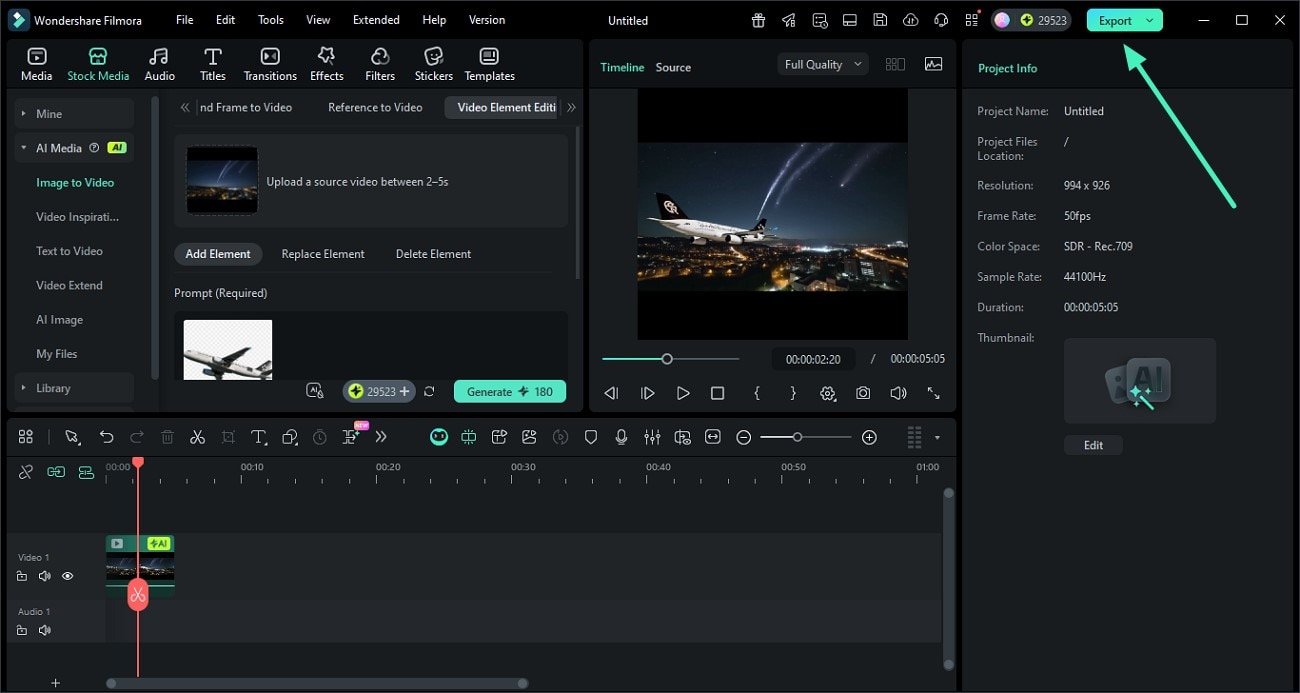
Element ersetzen
Schritt 1. Element ersetzen aufrufen und Video hinzufügen
Zugriff auf Element ersetzen, Video hinzufügen und drücken Sie Wählen Sie den zu tauschenden Bereich aus.
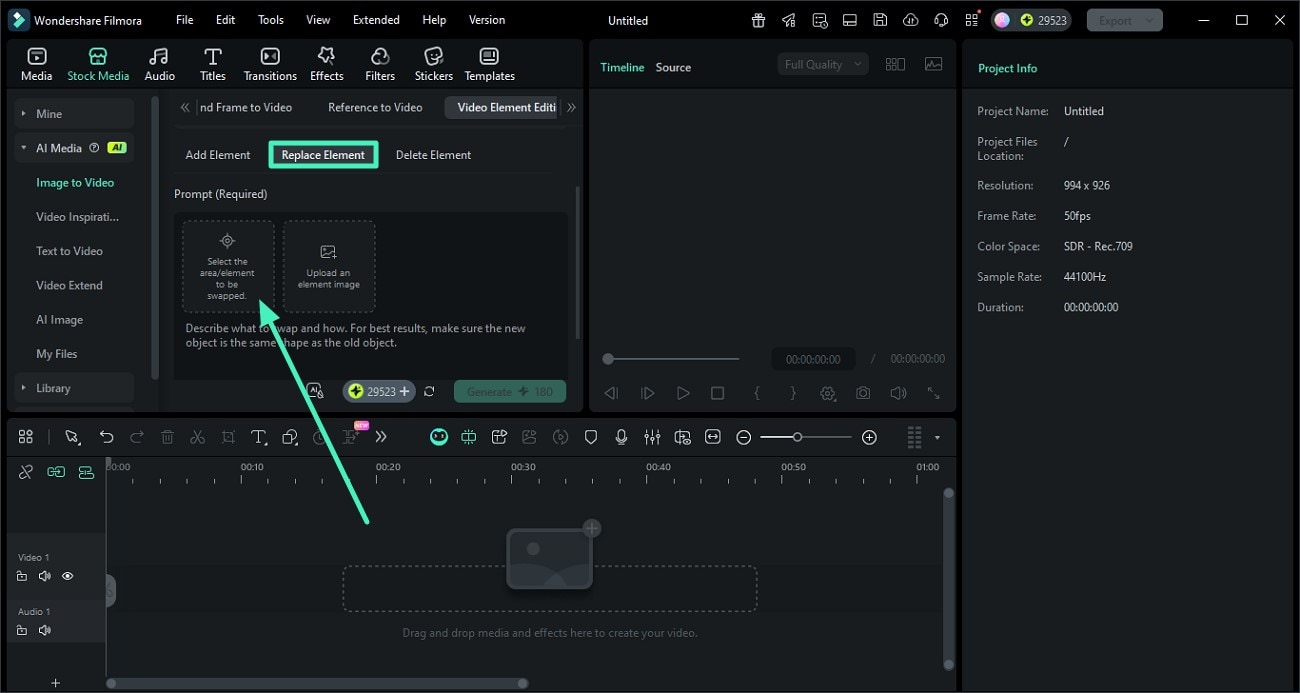
Schritt 2. Wählen Sie den zu ersetzenden Bereich aus
Wählen Sie das zu entfernende Element aus und drücken Sie Absenden.
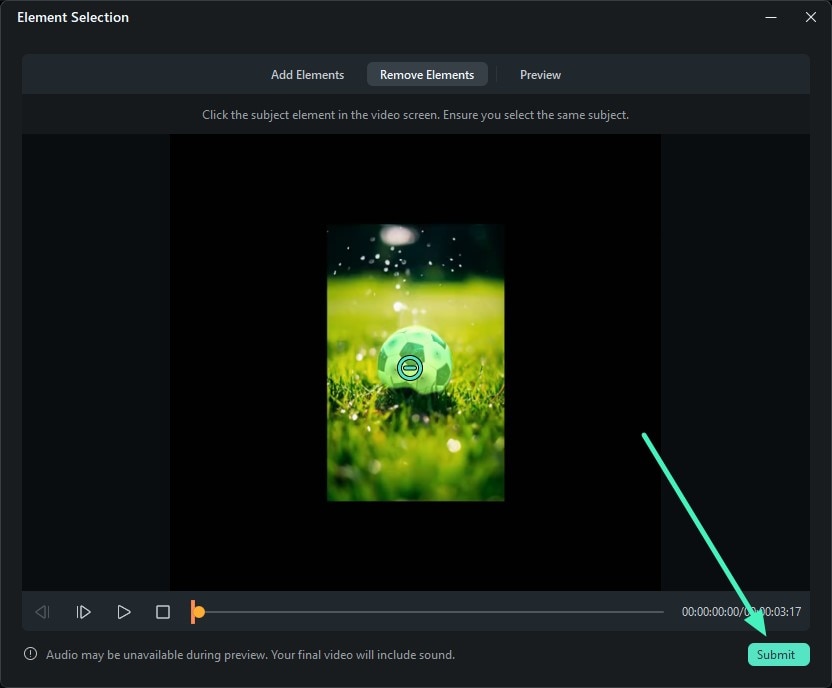
Schritt 3. Ein Bild des hinzuzufügenden Elements hinzufügen
Importieren Sie das Bild des neuen Elements, wählen Sie Bildmodus und Seitenverhältnis und klicken Sie auf Absenden.
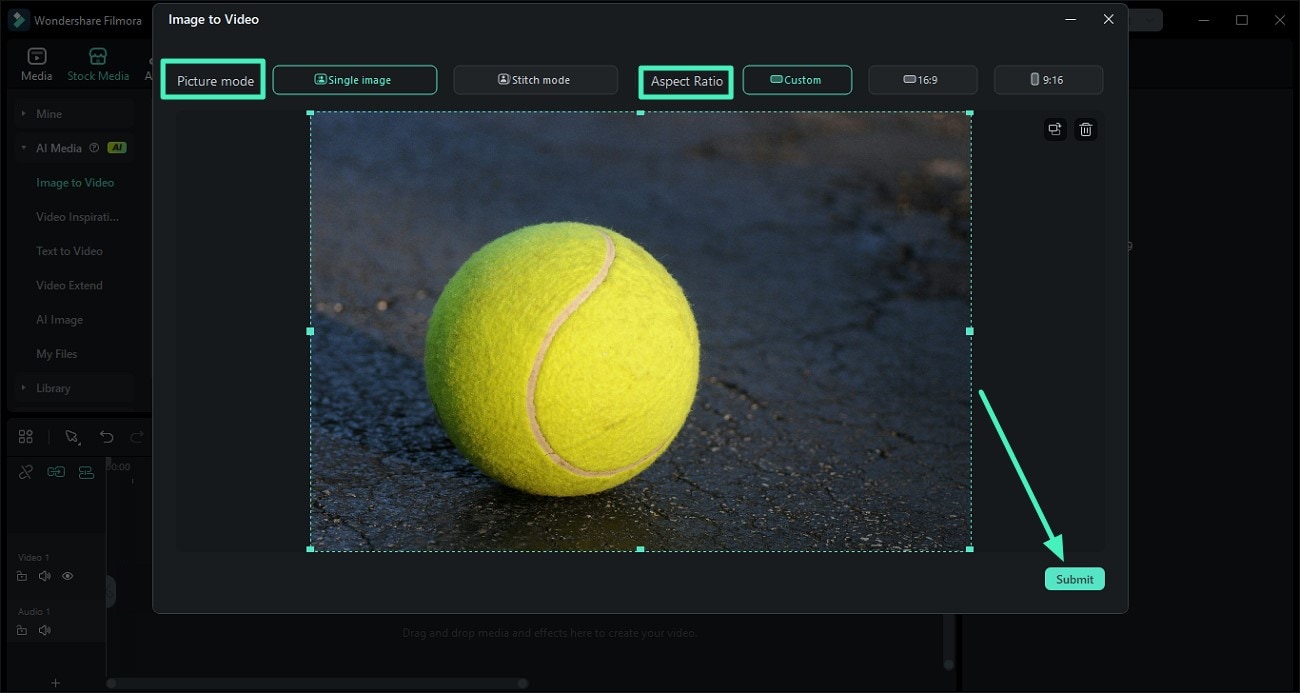
Schritt 4. Textaufforderung eingeben und Video generieren
Fügen Sie die Textaufforderung hinzu, wählen Sie Dauer und Auflösung, aktivieren Sie die AIGC-Nutzungsvereinbarung und drücken Sie Generieren.
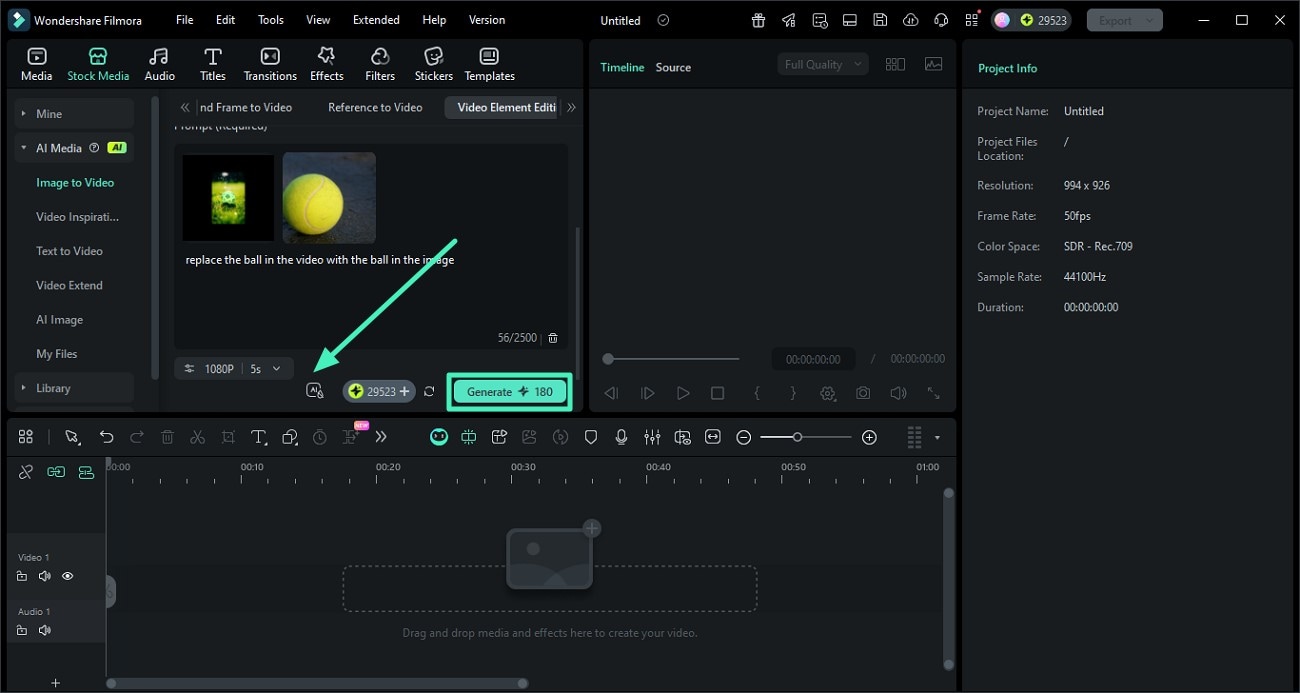
Schritt 5. Video modifizieren und speichern
Fügen Sie das Ergebnis zur Timeline hinzu, bearbeiten Sie es nach Bedarf und klicken Sie auf Exportieren zum Speichern.
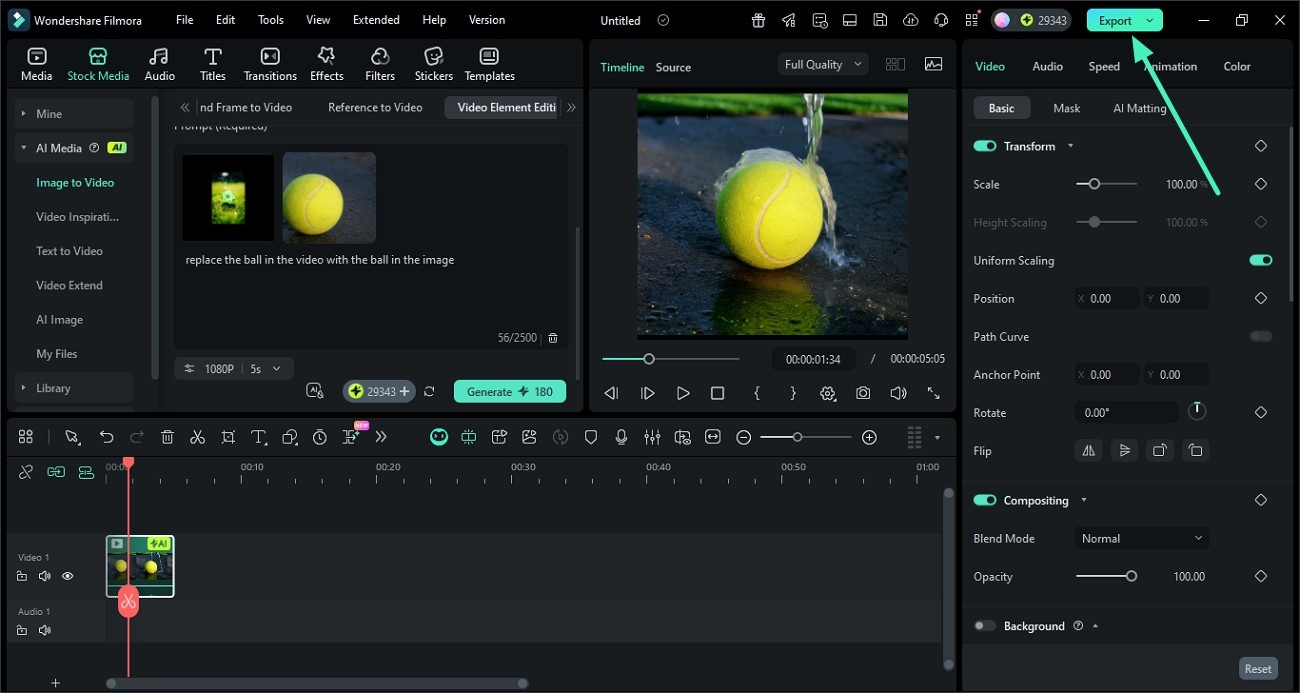
Element löschen
Schritt 1. Beginnen Sie mit dem Zugriff auf den Modus Element löschen
Zugriff auf Element löschen und fügen Sie das Video hinzu, um ein Element zu entfernen.
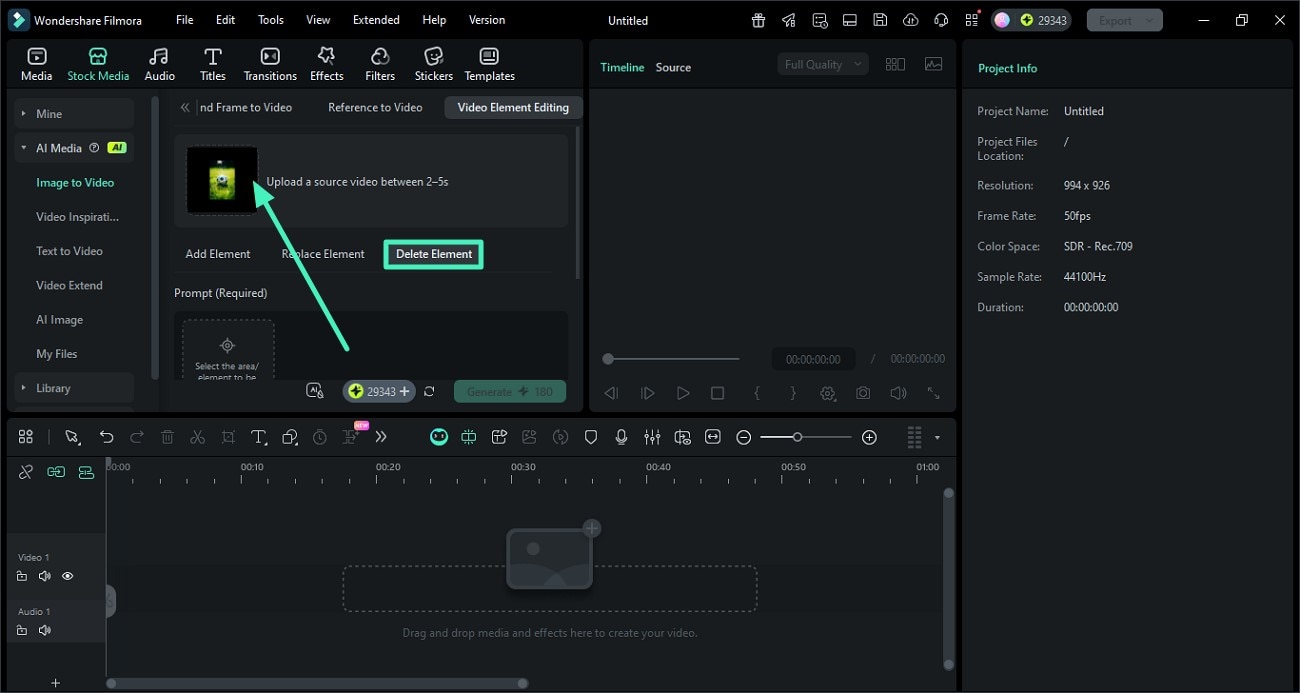
Schritt 2. Wählen Sie das zu entfernende Element aus
Wählen Sie das zu löschende Element aus und drücken Sie Absenden.
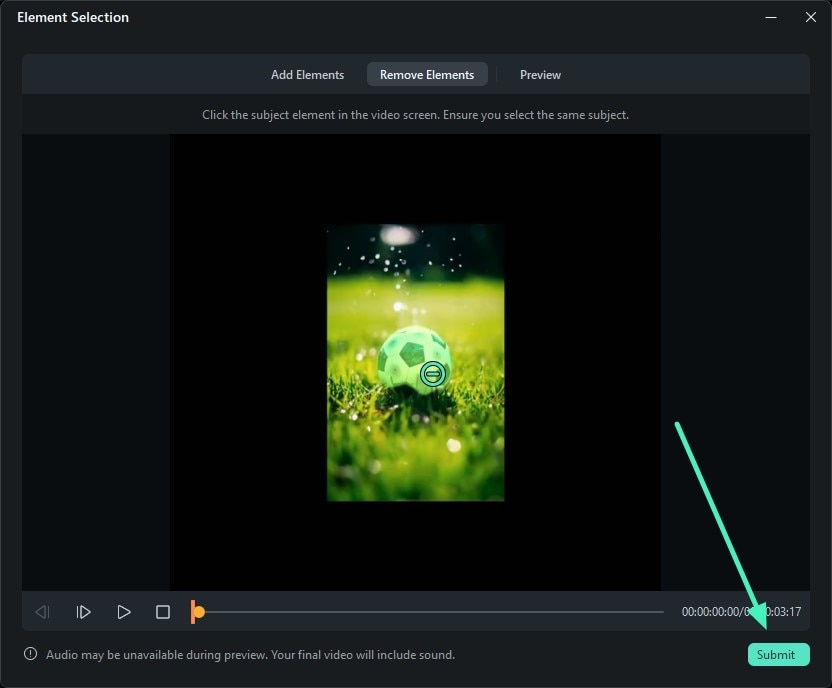
Schritt 3. Textanforderung hinzufügen und generieren
Geben Sie die Textaufforderung ein und drücken Sie Generieren.
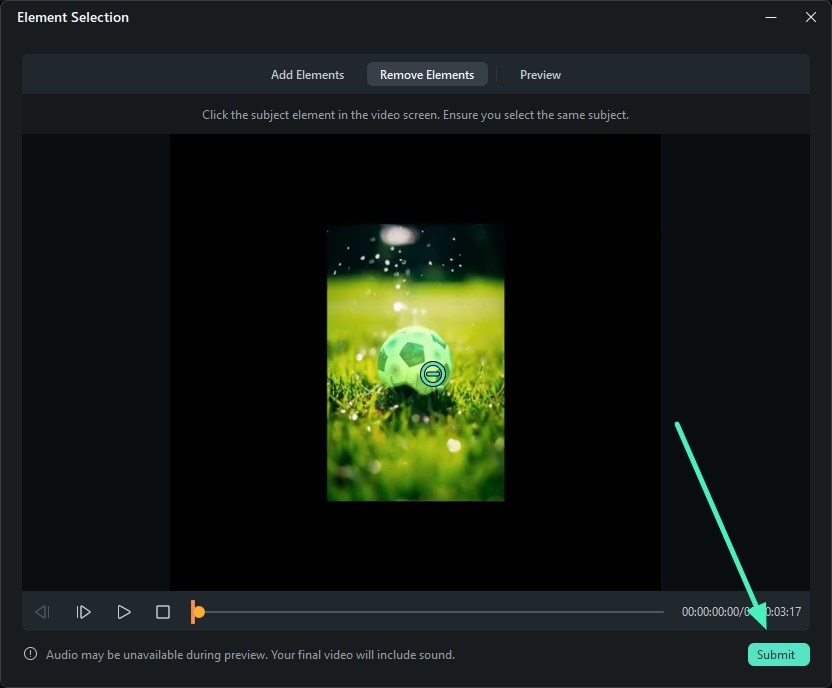
Schritt 4. Generiertes Video überprüfen und bearbeiten
Ziehen Sie das Video in die Bearbeitungsoberfläche, bearbeiten Sie es bei Bedarf und drücken Sie Exportieren zum Speichern.
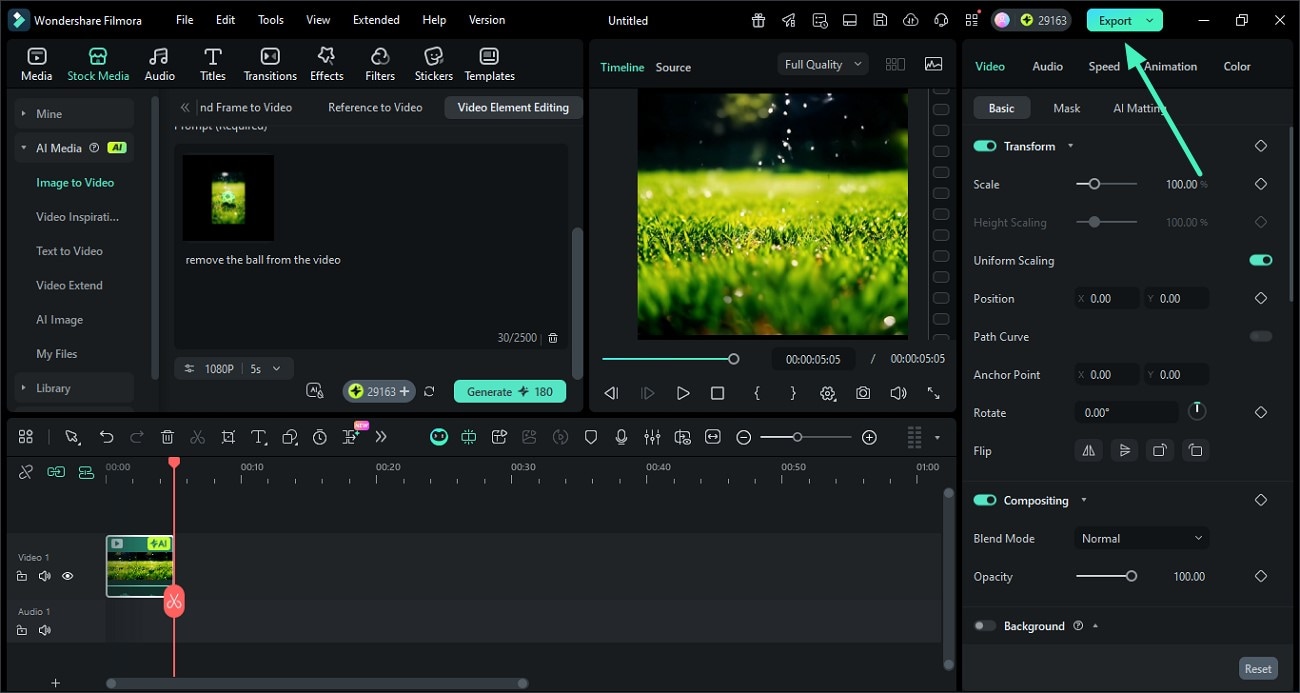
Entfesseln Sie Ihre kreative Freiheit
Eintrag 2. Zugriff auf den Videoinspirationsbereich
Schritt 1. Wählen Sie die gewünschte Vorlage in Filmora
Zugriff auf Videoinspiration Sektion, scrollen Sie durch Kategorien und wählen Sie Ihre Vorlage.
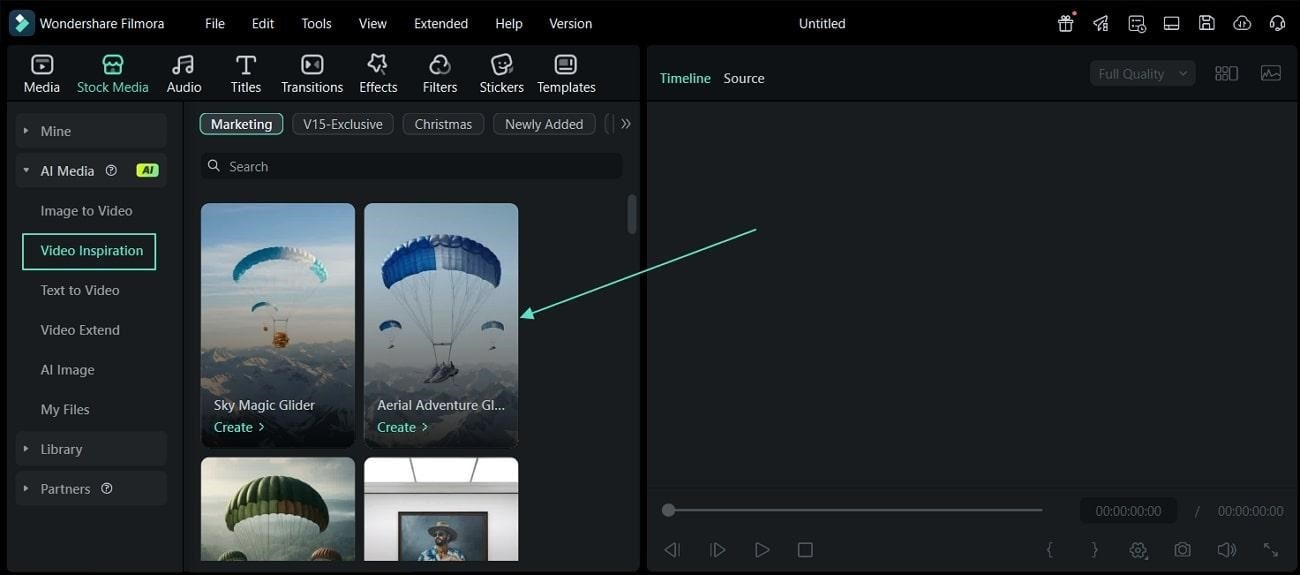
Schritt 2. Bild hinzufügen und zuschneiden
Fügen Sie das Bild hinzu, wählen Sie Ihr bevorzugtes Seitenverhältnis und klicken Sie Absenden.
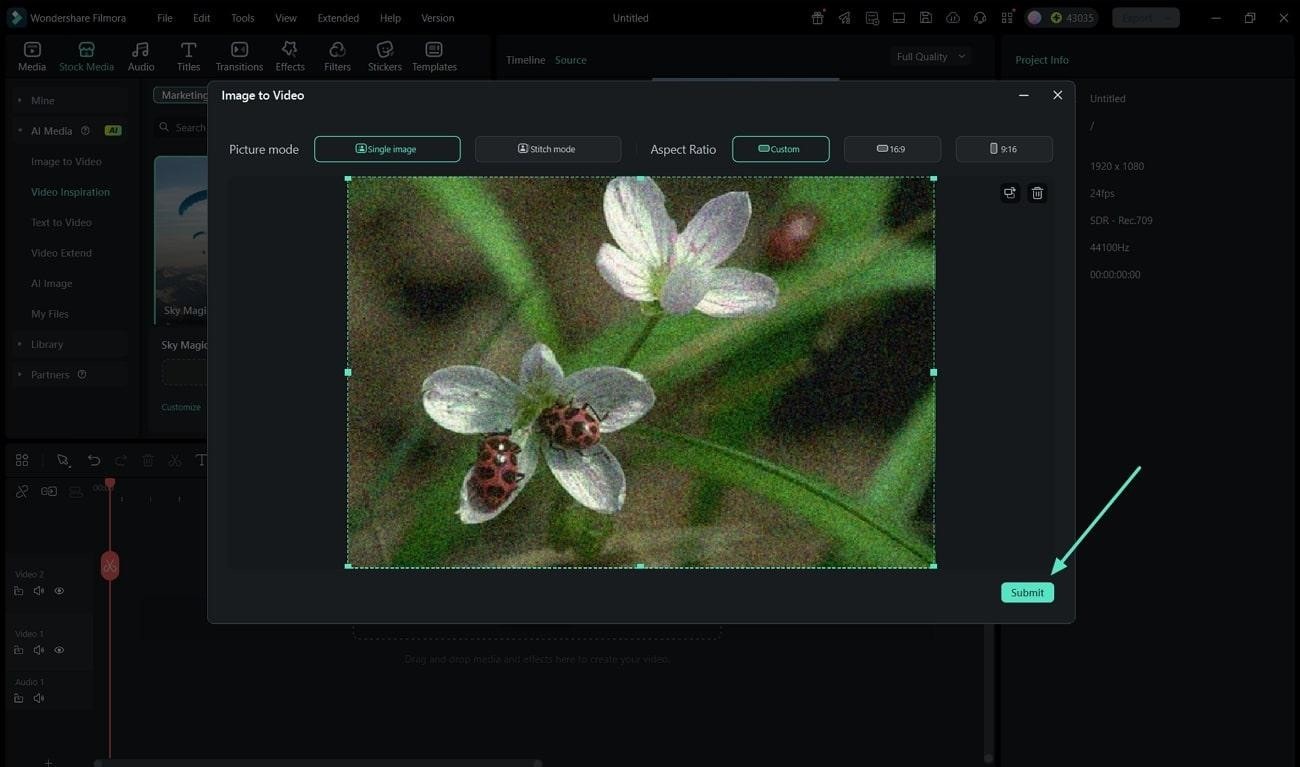
Schritt 3. Starten Sie die Erstellung des Inspirationsvideos
Lokalisieren und klicken Sie Generieren um den Prozess der Videogenerierung zu starten.
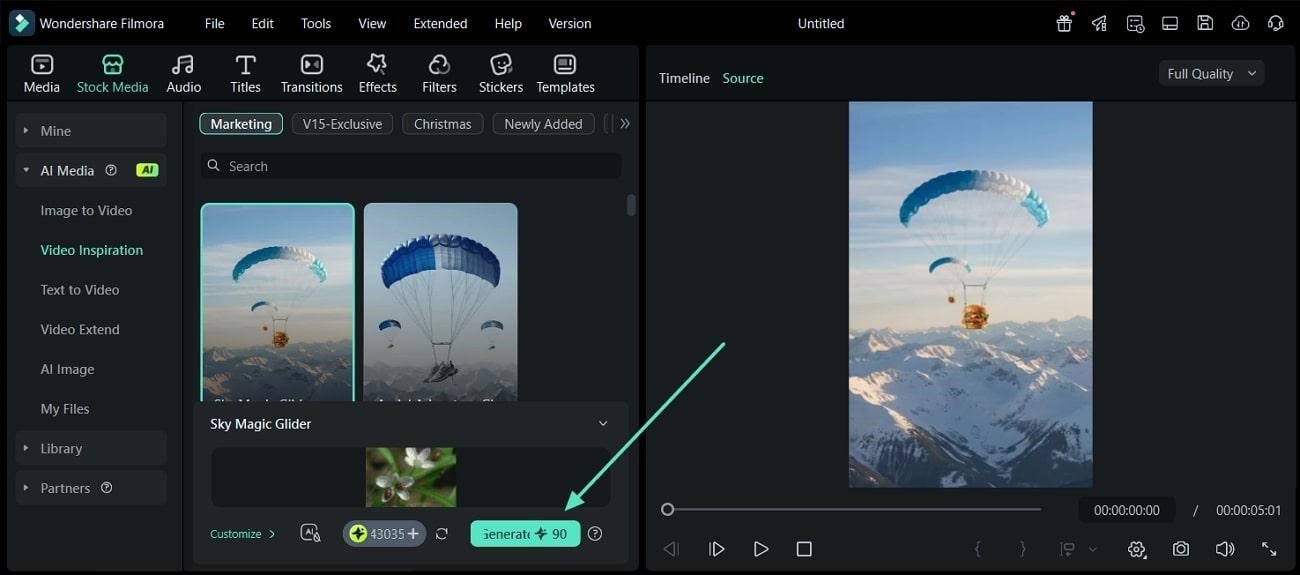
Schritt 4. Schauen Sie sich das Inspirationsvideo an und speichern Sie es
Spielen Sie das generierte Video im Vorschaufenster ab und speichern Sie es mit Exportieren.
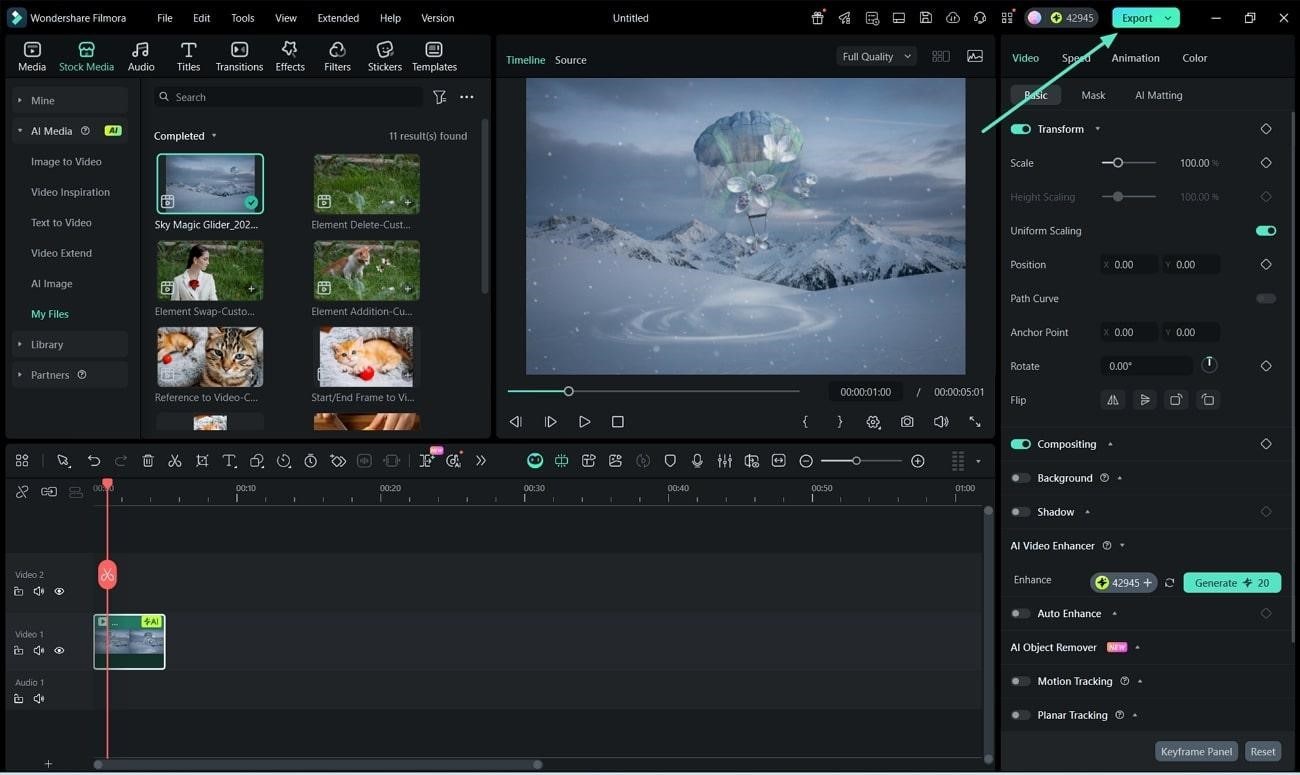
Entfesseln Sie Ihre kreative Freiheit
